Maison >tutoriels informatiques >Navigateur >Comment définir le format d'image dans QQ Browser_QQ Browser Setting Picture Format Didacticiel
Comment définir le format d'image dans QQ Browser_QQ Browser Setting Picture Format Didacticiel
- 王林avant
- 2024-04-02 17:14:14918parcourir
L'éditeur PHP Xiaoxin vous propose un tutoriel sur la façon de définir le format d'image dans le navigateur QQ. Lors d'une utilisation quotidienne, nous devrons peut-être ajuster le format d'image du navigateur pour obtenir une meilleure expérience de navigation. Avec ce didacticiel, vous apprendrez à formater facilement des images dans le navigateur QQ en fonction de vos besoins et préférences. Maîtrisons ensemble ces compétences pratiques pour améliorer le confort et l’efficacité de la navigation dans les images !
1. Tout d'abord, double-cliquez sur l'icône du bureau pour ouvrir le navigateur QQ, comme indiqué sur l'image :
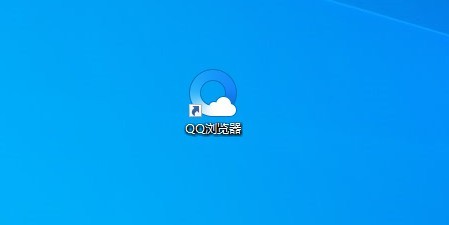
2 Cliquez ensuite sur le bouton du menu Outils dans le coin supérieur droit après l'avoir ouvert, comme indiqué sur l'image. :
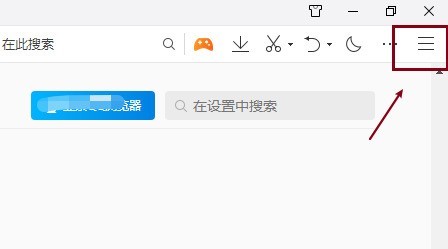
3. Dans le menu des outils ouvert, cliquez sur l'option Paramètres, comme indiqué sur l'image :
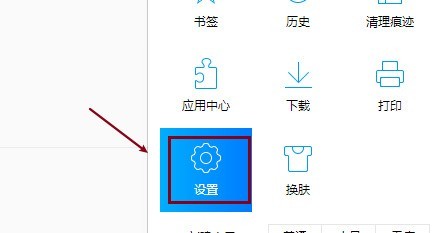
4. Ensuite, sur la page des paramètres, cliquez sur Paramètres généraux, comme indiqué sur l'image :
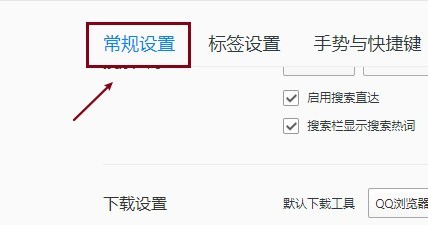
. 5. Enfin, dans la position du format d'image à droite, sélectionnez-la selon vos besoins, comme indiqué sur l'image :
Ce qui précède est le contenu détaillé de. pour plus d'informations, suivez d'autres articles connexes sur le site Web de PHP en chinois!
Articles Liés
Voir plus- Que dois-je faire si le navigateur QQ ne prend pas en charge CSS3 ?
- Comment ouvrir des fichiers cryptés dans le navigateur mobile QQ
- Comment récupérer des fichiers supprimés dans le navigateur mobile QQ
- Comment récupérer des fichiers supprimés accidentellement dans la corbeille du navigateur QQ
- Que faire en cas de problème avec le navigateur QQ

